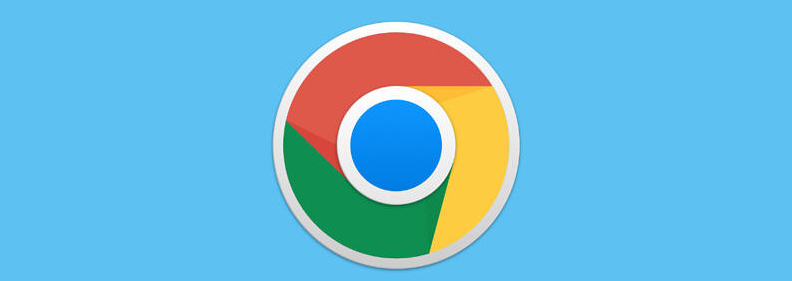
优化浏览器设置
- 调整线程数量:Chrome浏览器允许用户调整下载和上传的线程数量。打开Chrome浏览器,在地址栏输入“chrome://flags/max-concurrent-downloads”进入实验性功能页面,将“Maximum number of concurrent downloads”的值设置为合适的数字,一般可根据电脑性能和网络状况来定,比如设置为6或8等,这样能在一定程度上增加同时下载的资源数量,提高并发处理能力。
- 启用并行下载:同样在“chrome://flags/enable-parallel-downloading”处,确保“Parallel downloading”选项被设置为“Enabled”,启用该功能后,浏览器会同时从多个服务器下载文件的不同部分,从而加快下载速度,提升资源请求的并发处理效果。
合理利用扩展程序
- 安装资源嗅探工具:像“Video DownloadHelper”等扩展程序,能帮助用户快速找到网页中的视频、音频等资源链接。安装此类扩展后,当访问包含多媒体资源的网页时,它会自动检测并列出可下载的资源,用户可选择合适的资源进行下载,避免了手动寻找资源的麻烦,间接提高了资源获取的并发效率。
- 使用下载管理扩展:如“Chrono Download Manager”等扩展程序,它可以对下载任务进行更精细的管理。用户可以通过它设置下载优先级、限制下载速度、安排下载时间等,还能同时进行多个下载任务,更好地控制和优化资源请求的并发处理,使下载过程更加高效有序。
清除缓存和Cookie
- 定期清理缓存:缓存文件中可能包含一些过期或损坏的数据,会影响浏览器的性能和资源请求速度。点击Chrome浏览器右上角的菜单按钮,选择“更多工具”>“清除浏览数据”,在弹出的窗口中选择要清除的内容,包括浏览历史记录、下载记录、缓存等,然后点击“清除数据”按钮,定期清理可确保浏览器以较好的状态进行资源请求和处理。
- 有选择地清除Cookie:过多的Cookie也会占用系统资源并影响浏览器性能。同样在“清除浏览数据”窗口中,可以选择清除特定网站或所有网站的Cookie,但要注意有些网站可能需要Cookie来保持登录状态或实现个性化功能,所以需根据实际情况有选择地进行清除。
升级硬件和网络
- 升级电脑硬件:如果电脑配置较低,如内存不足、处理器性能较差等,可能会限制浏览器的并发处理能力。可以考虑升级电脑的硬件,如增加内存条、更换更快的处理器等,为浏览器提供更强大的性能支持,使其能够更好地处理多个资源请求。
- 优化网络环境:确保网络连接稳定且带宽充足。如果网络速度慢或不稳定,会导致资源请求的延迟和失败。可以检查网络设备是否正常工作,升级网络套餐以获得更高的带宽,或者使用有线网络连接代替无线网络,以提高网络的稳定性和速度,从而提升浏览器的资源请求并发处理能力。







